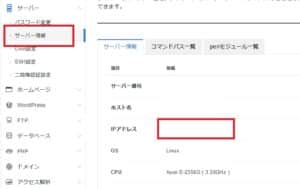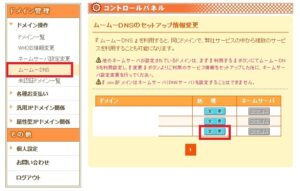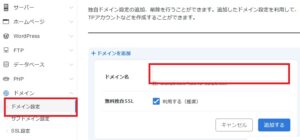ムームードメインで取得したドメインをシン・クラウド for Freeに割り当てHTTPS接続する方法
ムームードメインで取得したドメインをシン・クラウド for Freeに割り当てたい。また、SSH証明書を導入しhttps接続したい。以下に対応方法をメモ。
目次
対応方法
サーバのIPアドレスの確認
シン・クラウドのサーバパネルにログインし「サーバ→サーバ情報」に進み、IPアドレスをメモしておく。
ムームーDNSのセットアップ
ムームードメインのダッシュボードにログインし「ドメイン操作→ムームーDNS」に進み、設定したいドメインの変更ボタンをクリックする。
以下内容で設定する。
- サブドメイン → 設定したいサブドメインを入力。メインのドメインの場合は空にする
- 種別 → Aを選択
- 内容 → シン・クラウドのIPアドレスを入力
シン・クラウド側の設定
「ドメイン→ドメイン設定→ドメインを追加」に進み、ドメイン名を入力し無料独自SSLにチェックを入れて追加ボタンをクリックする。
DNSが切り替わっていたらこの時点でSSL証明書が導入される筈。DNSが切り替わっていない場合は少し時間をおいてから「ドメイン→SSL設定」に進みSSL設定状況を「OFF→ON」に変更する。
尚、DNSが切り替わっていない状態で上記「OFF→ON」を変更しようとすると以下の3つの選択肢が表示される筈。
- シン・クラウド側のネームサーバを利用する
- ファイルをアップロードする
- ムームードメイン側のTXTレコードを用いてDNS認証する
その場合はどれも選ばずにDNSが切り替わるまで待ってから、改めて上記「OFF→ON」を変更する(切り替わっていたら上記3択は表示されず、そのまま手続きが進む)。
その他
NS相違
シン・クラウドのドメイン設定もしくはSSL設定ページで「NS相違」と表示されるが、これはムームードメインのネームサーバを使用しているため表示されており、特に問題は無い。
シン・クラウドのネームサーバを利用したい場合
公式ページの通り以下をネームサーバを指定する。
- ネームサーバー1 → ns1.cloudfree.ne.jp
- ネームサーバー2 → ns2.cloudfree.ne.jp
- ネームサーバー3 → ns3.cloudfree.ne.jp
個人的にはムームードメイン側で可能な限り制御したいのでこの方法はとらなかった。
ドメイン・サブドメイン数
シン・クラウド for Freeの場合、独自ドメイン・サブドメインの上限は以下の通り。
- 独自ドメイン → 10個
- サブドメイン → 50個
開発環境として使うなら十分だと思われる。
関連記事
-

-
APCのインストール方法(pecl install apcでインストールできなかったためyumでのインストール方法)
APC入れたらPHPのメモリ消費を抑えられるというのを見たのでインストール方法を ...
-

-
firebugで「CORS を有効にすると解決できます」と表示される際の対応方法
Aサーバーにjsとかcssとか画像とかを置いて、Bサーバーで呼び出す際にちゃんと ...
-

-
apacheのアクセスログ等、ログファイルをリアルタイムで監視する方法
Apacheのエラーログやアクセスログをリアルタイムで監視したい。リアルタイムと ...
-

-
htmlファイル内でPHPを動かす(AddHandler)
サイトを引き継ぐことがあり、ソースを確認していると拡張子はhtmlなのにPHPの ...
-

-
Apacheのログを見やすくする(ApacheLogViewer)
サーバのリソース監視をしていると寝ている時間にロードアベレージが跳ね上がっていた ...